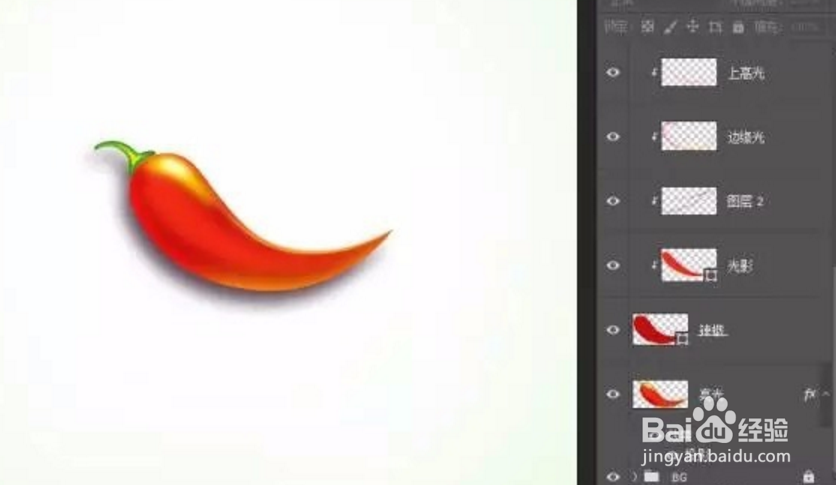1、首先我们在打开的电脑进入Photoshop这个软件时先要新建一个文件,给背景填充你喜欢的颜色即可。

2、进入新建的文件以后,我们会选择在工具栏中找到钢笔工具,在勾引出小辣椒外形轮廓,填充颜色。
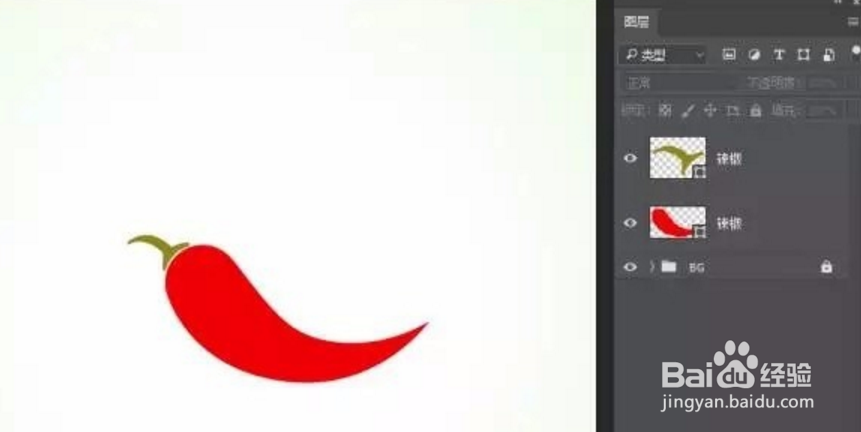
3、在根据上图的完成,然后在选择画笔工具,画小辣椒的深色部份和高光部份即可完成。
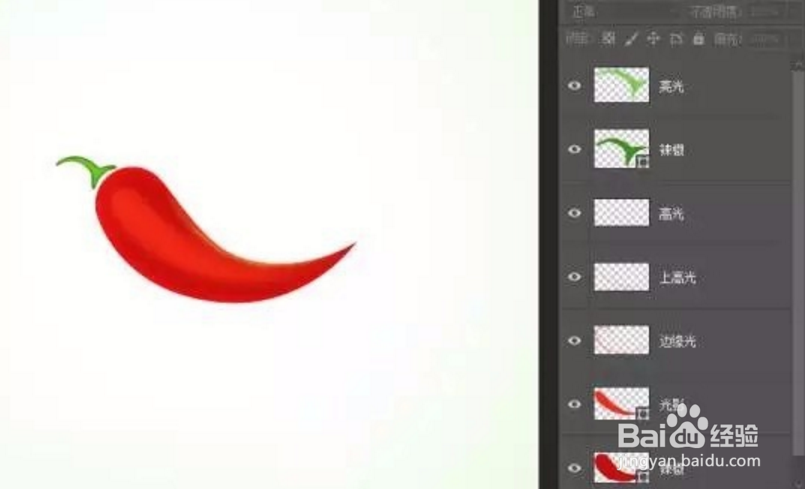
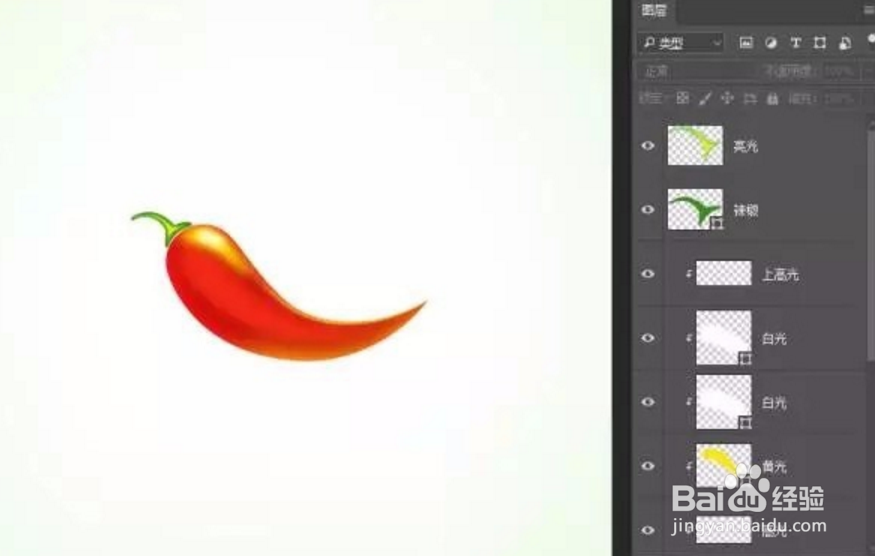
4、最后我们可以根据勾画出来的颜色和高光的亮度在进行添加投影,然后把做好的辣椒保存好了在导出就可以了。

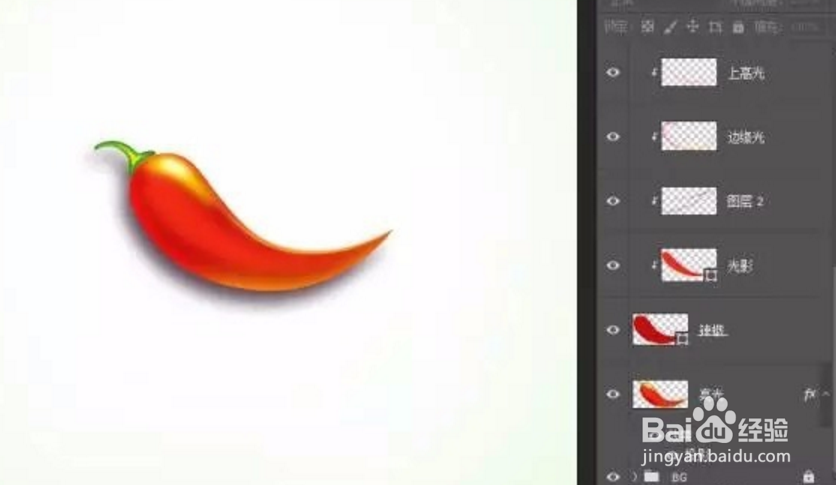
时间:2024-10-27 08:45:58
1、首先我们在打开的电脑进入Photoshop这个软件时先要新建一个文件,给背景填充你喜欢的颜色即可。

2、进入新建的文件以后,我们会选择在工具栏中找到钢笔工具,在勾引出小辣椒外形轮廓,填充颜色。
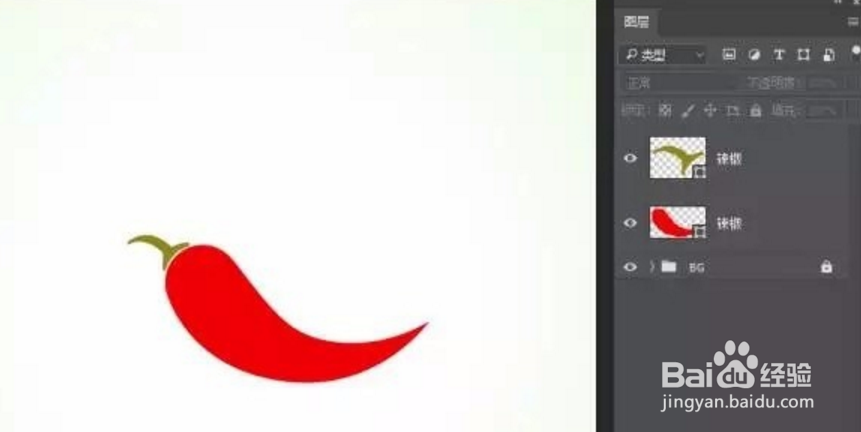
3、在根据上图的完成,然后在选择画笔工具,画小辣椒的深色部份和高光部份即可完成。
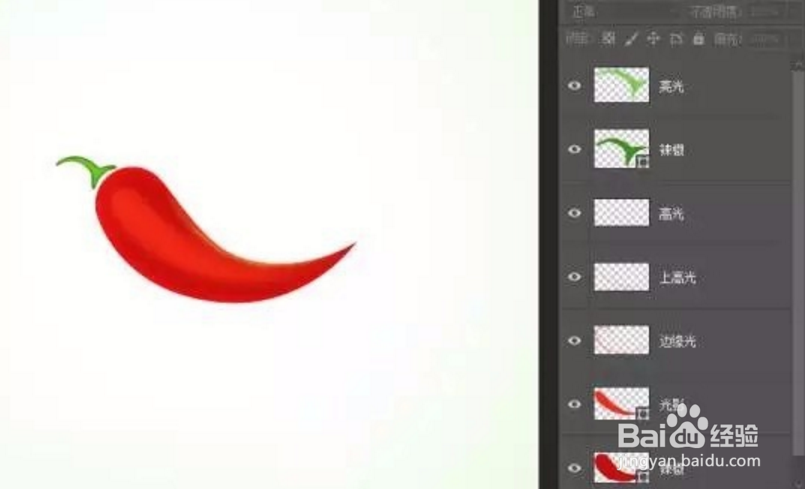
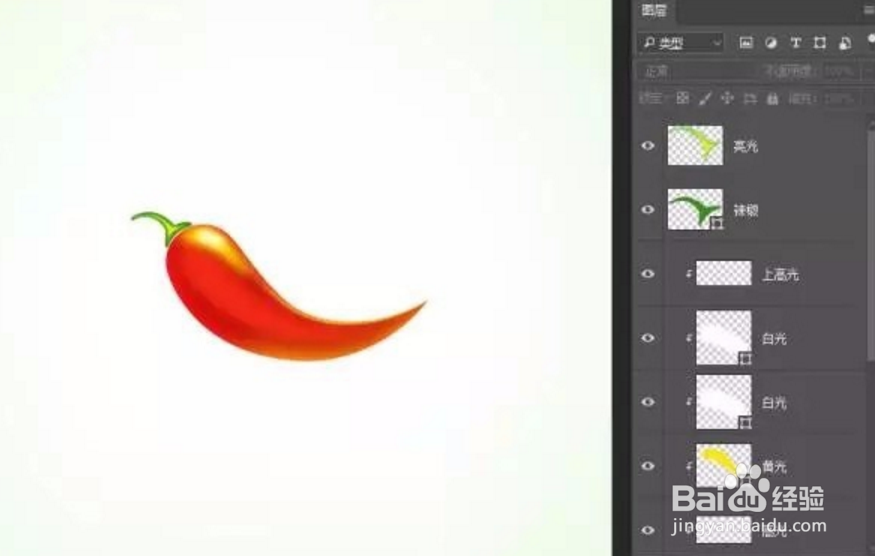
4、最后我们可以根据勾画出来的颜色和高光的亮度在进行添加投影,然后把做好的辣椒保存好了在导出就可以了。